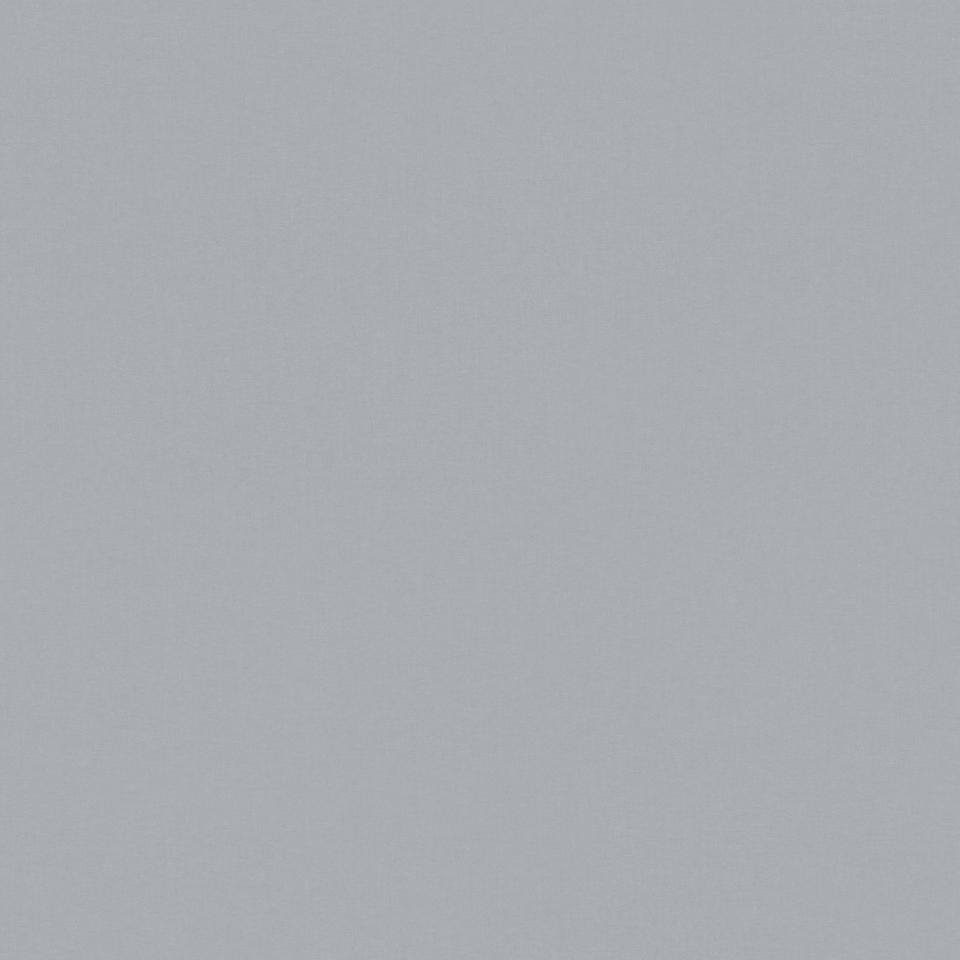Характеристики
Виробник:
LAUT
Сумісність:
iPad Pro 11" (1st gen), iPad Pro 11" (2nd gen), iPad Pro 11" (3rd gen), iPad Pro 11" (4th gen), iPad Air 10.9" (4th gen), iPad Air 10.9" (5th gen)
Матеріал:
Штучна шкіра, Термополиуретан
Захист корпусу:
Повна
Колір:
Military Green
Опис
Чохол-книжка LAUT HUEX Smart Case
Додайте фарб на свій iPad із HUEX FOLIO
Надтонкий та легкий HUEX FOLIO, розроблений з урахуванням мінімалізму, забезпечує весь необхідний захист вашого iPad у повсякденних пригодах. Має підставку із 2 точками огляду. "Робочий режим" призначений для набору тексту, а "Режим відео", в якому ви можете спертися на iPad, щоб подивитися фільм або влаштувати конференц-зв'язок під ідеальним кутом. Новий вбудований власник Apple Pencil також доданий до HUEX FOLIO, щоб спростити роботу.
.jpg?1699518602172)
HUEX FOLIO доступний у широкому діапазоні додаткових кольорів від коралово-рожевого до чорного. Кожен із них спеціально розроблений, щоб відповідати вашому персонажу. HUEX FOLIO також підтримує функцію автоматичного переходу в режим сну, продовжуючи термін служби батареї.
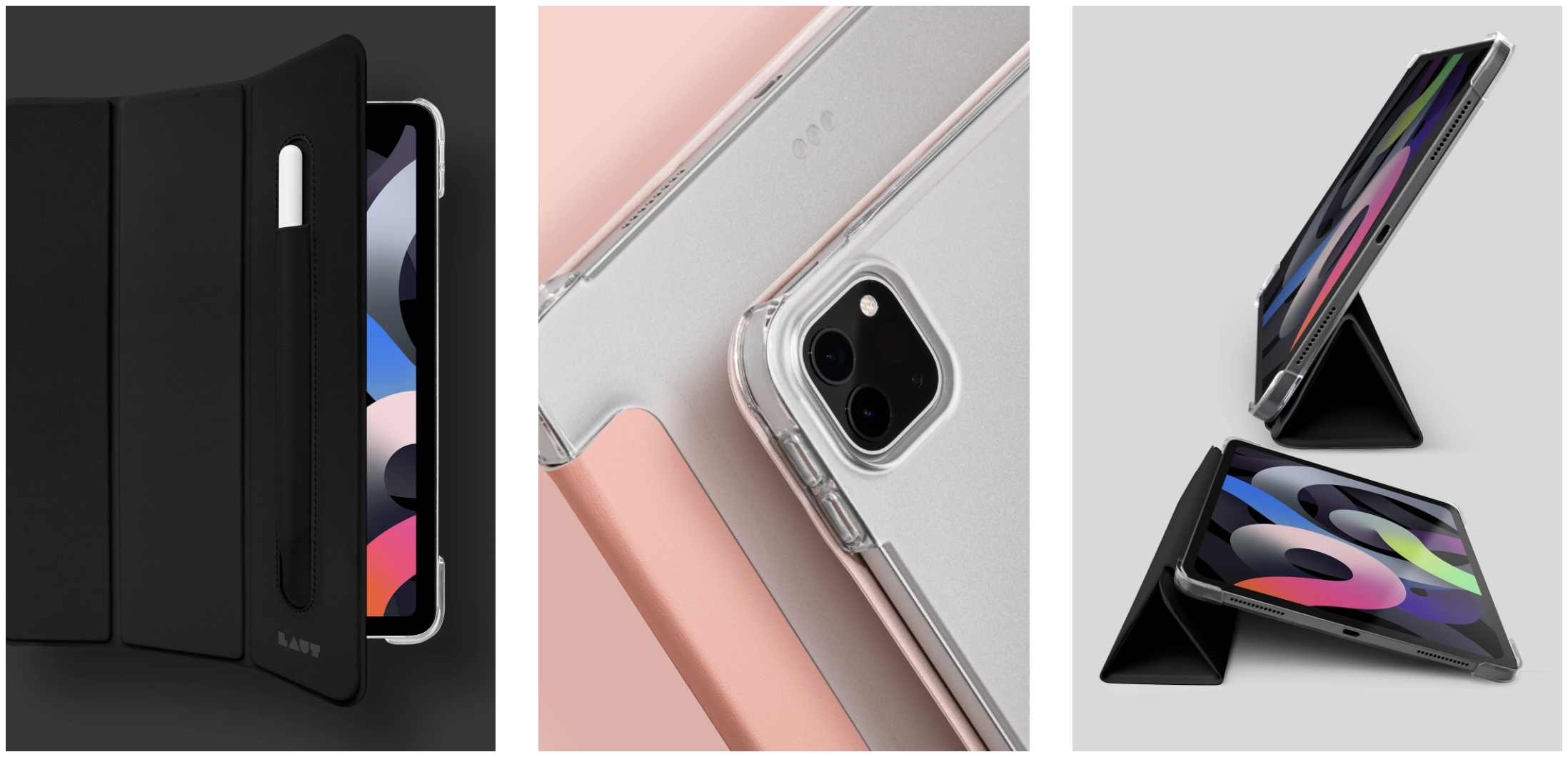
Напівлегка вага. Тонкий та легкий, він легко буде з вами.
Сумісний з Apple Pencil 2. Заряджайте та синхронізуйте з вашим чохлом.
Новий будинок для Apple Pencil. Ідеальне місце для зберігання, він завжди під рукою та готовий до швидкого використання.
Автоматичне включення/вимикання. Готові до роботи з розумними технологіями, що заощаджують заряд батареї.
Кришталево чистий. Демонструйте найкраще у своєму iPad, зберігаючи при цьому його повний захист.
Працюй чи грай. З 2 універсальними положеннями стійки для будь-якого сценарію.
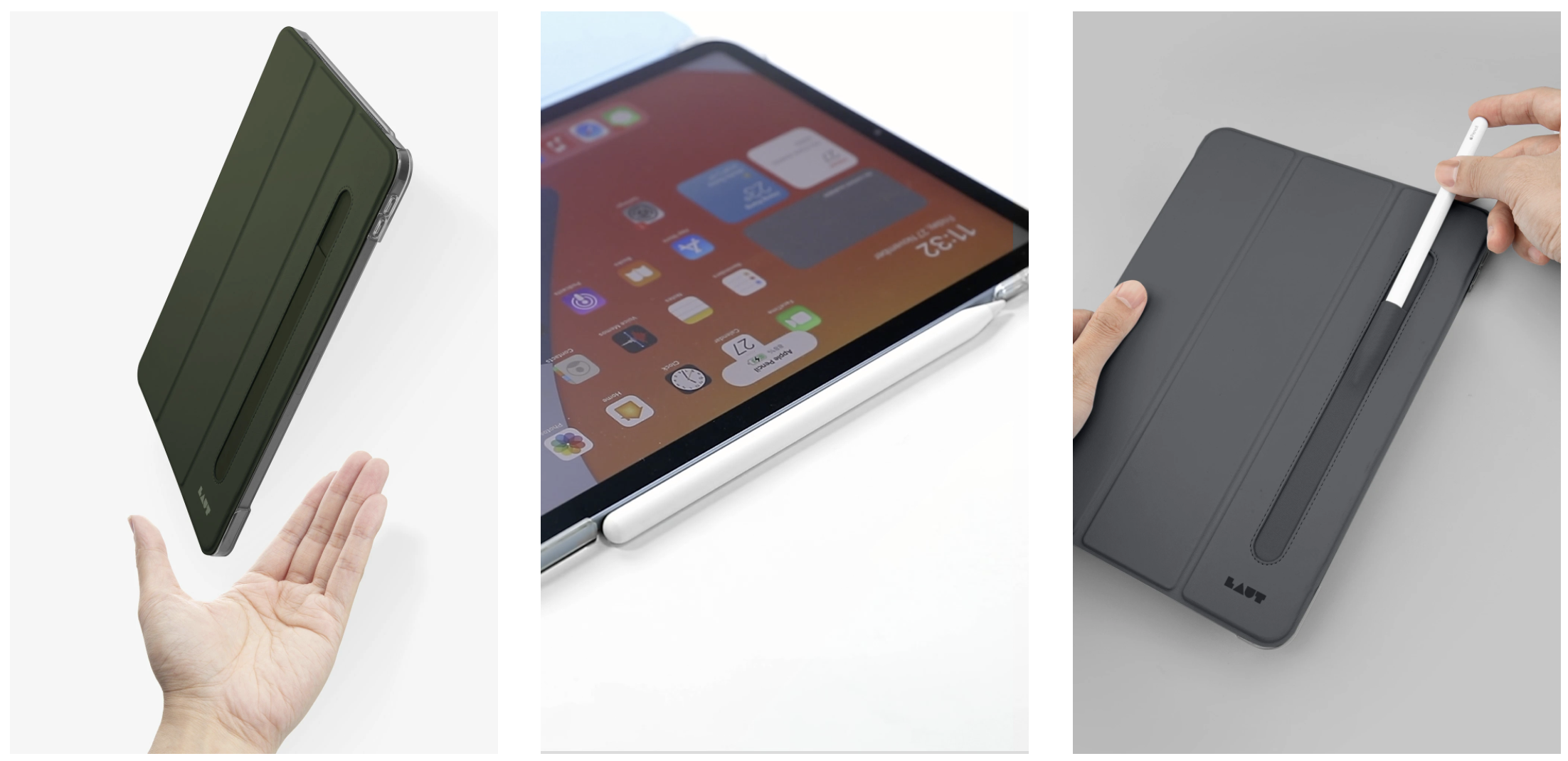
Подібні товари
Чохол-книжка LAUT HUEX FOLIO для iPad Air 11" (2024) та Pencil - Pink (L_IPA24S_HF_P)

Чохол-книжка LAUT HUEX Smart Case для iPad Air 10.9” / iPad Pro 11” (2021/2020/2018) - Military Green (L_IPP21S_HP_MG)
Підтвердження по SMS
×Код відправлено на